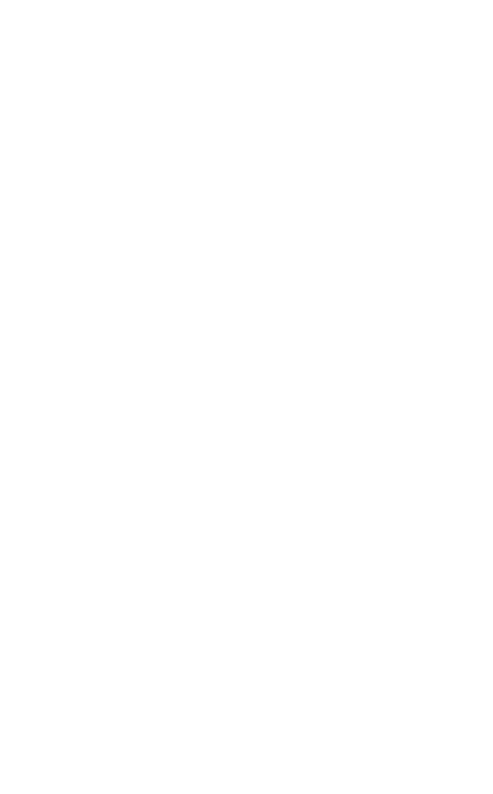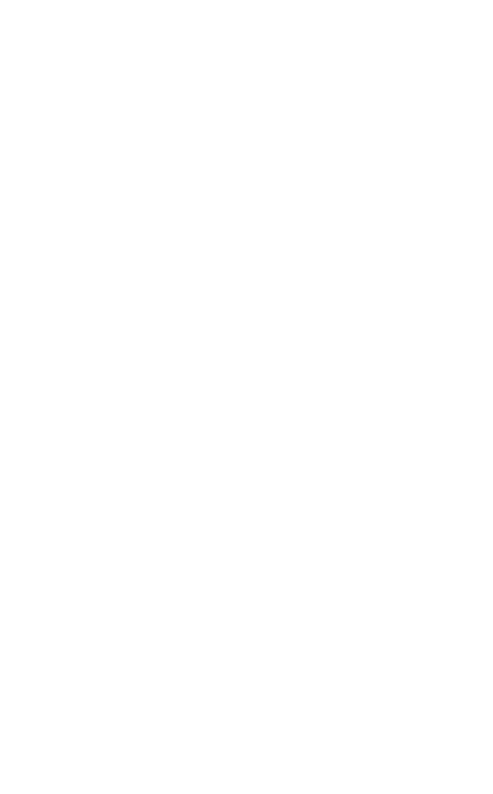
5
ENGLISH
1. Chào mừng bạn
Cảm ơn bạn đã sử dụng Jabra PanaCast 20. Chúng
tôi hy vọng bạn sẽ thích!
Các tính năng của Jabra PanaCast 20
• Camera dành cho doanh nghiệp. Video Ultra
HD 4K (3840 x 2160 ở 30 khung hình/giây) đưa Trí
tuệ nhân tạo vào không gian máy ảnh cá nhân.
Kết hợp hoàn hảo với nhiều sản phẩm tai nghe
Evolve2 và loa Jabra Speak.
• Công nghệ video thông minh. Tính năng
Intelligent Zoom tự động hiển thị mọi người rõ
ràng ở chính giữa cửa sổ màn hình khách hàng,
trong khi tính năng Vivid HDR (dải động cao)
đảm bảo trải nghiệm video tốt nhất, ngay cả khi
ở các điều kiện ánh sáng khác nhau.
• Hình trong hình. Kết hợp 2 hình ảnh thành một
nguồn cấp dữ liệu duy nhất để làm nổi bật khung
hình mong muốn, cũng như hiển thị chủ thể.
• Hợp tác tức thời. Công nghệ Cắm và chạy giúp
bạn cộng tác với người khác nhanh chóng và
dễ dàng.
• Tính tương thích cao. Tương thích với Teams,
Google Meet, Fuze, Zoom và nhiều ứng dụng khác.